Keine Bearbeitungszusammenfassung Markierung: Quelltext-Bearbeitung 2017 |
Keine Bearbeitungszusammenfassung |
||
| (4 dazwischenliegende Versionen desselben Benutzers werden nicht angezeigt) | |||
| Zeile 1: | Zeile 1: | ||
Diese [[Programmfunktion]] dient der besseren Visualisierung der aktuellen Mauszeigerposition. | Diese [[Programmfunktion]] dient der besseren Visualisierung der aktuellen Mauszeigerposition im Dienst- und Jahresplan. | ||
== Aufruf == | == Aufruf == | ||
Im Dienstplan lässt sich das Fadenkreuz über einen Rechtsklick in den Bildschirmeinstellungen aktivieren. | |||
Sobald das Fadenkreuz im Dienstplan eingeschaltet ist, wird es auch im Jahresplan angezeigt. | |||
{{AlexBild|Kontextmenü Bildschirmeinstellungen|[[Datei:Fadenkreuz Aufruf.png]]}} | {{AlexBild|Kontextmenü Bildschirmeinstellungen|[[Datei:Fadenkreuz Aufruf.png]]}} | ||
== Einstellungsmöglichkeiten == | == Einstellungsmöglichkeiten == | ||
Ruft man über die Schaltfläche "Darstellung" (In der Werkzeugleiste) die Bildschirmeinstellungen auf, so kann man das Fadenkreuz anpassen. | |||
{{AlexBild|Auswahlmöglichkeiten Fadenkreuz|[[Datei:Fadenkreuz Einstellungsmöglichkeiten.png]]}} | |||
[[Datei:Fadenkreuz Einstellungsmöglichkeiten.png | |||
{| class="wikitable" | {| class="wikitable" | ||
|+ | |+ | ||
!''' | !'''Auswahl''' | ||
!''' | !'''Auswirkung''' | ||
|- | |- | ||
| | | style="vertical-align:middle;text-align:center;" |Aus | ||
| | | style="vertical-align:middle;text-align:center;" |Das Fadenkreuz wird nicht angezeigt. | ||
| | |||
| | |||
|- | |- | ||
|[[Datei: | | style="vertical-align:middle;text-align:center;" |Aussen | ||
| [[Datei:Fadenkreuz Aussen.png]] | |||
|- | |- | ||
| | | style="vertical-align:middle;text-align:center;" |Innen | ||
| [[Datei:Fadenkreuz Innen.png]] | |||
[[Datei: | |||
|- | |- | ||
|[[Datei: | | style="vertical-align:middle;text-align:center;" |Innen und Aussen | ||
| [[Datei:Fadenkreuz Innen und Aussen.png]] | |||
|} | |} | ||
Aktuelle Version vom 6. November 2024, 14:51 Uhr
Diese Programmfunktion dient der besseren Visualisierung der aktuellen Mauszeigerposition im Dienst- und Jahresplan.
Aufruf
Im Dienstplan lässt sich das Fadenkreuz über einen Rechtsklick in den Bildschirmeinstellungen aktivieren.
Sobald das Fadenkreuz im Dienstplan eingeschaltet ist, wird es auch im Jahresplan angezeigt.
| Kontextmenü Bildschirmeinstellungen |
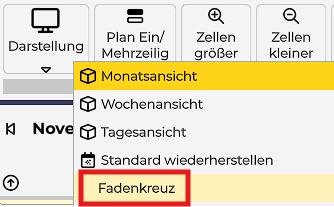
|
Einstellungsmöglichkeiten
Ruft man über die Schaltfläche "Darstellung" (In der Werkzeugleiste) die Bildschirmeinstellungen auf, so kann man das Fadenkreuz anpassen.
| Auswahlmöglichkeiten Fadenkreuz |
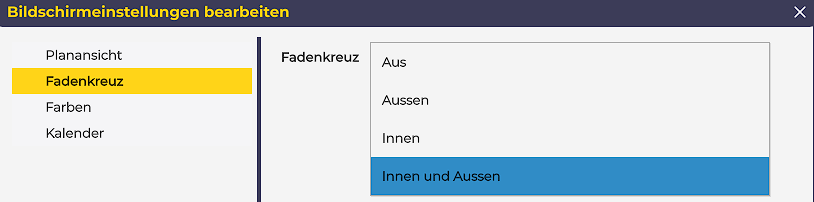
|
| Auswahl | Auswirkung |
|---|---|
| Aus | Das Fadenkreuz wird nicht angezeigt. |
| Aussen | 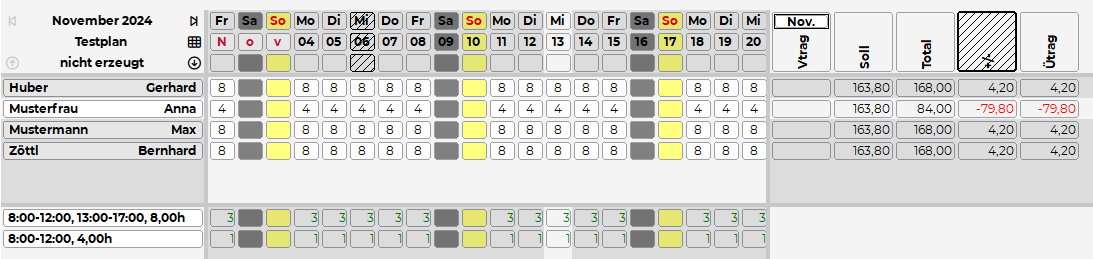
|
| Innen | 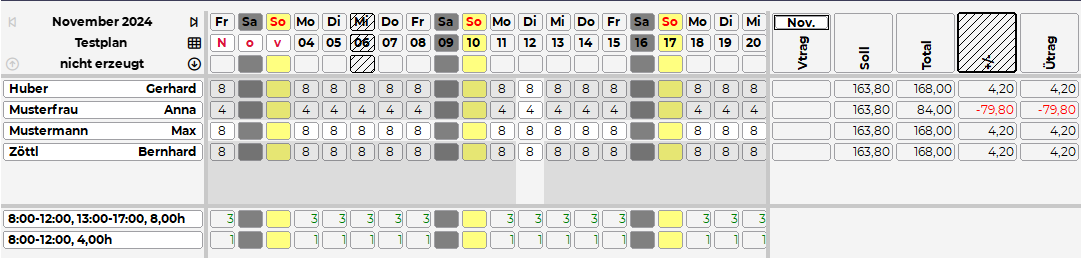
|
| Innen und Aussen | 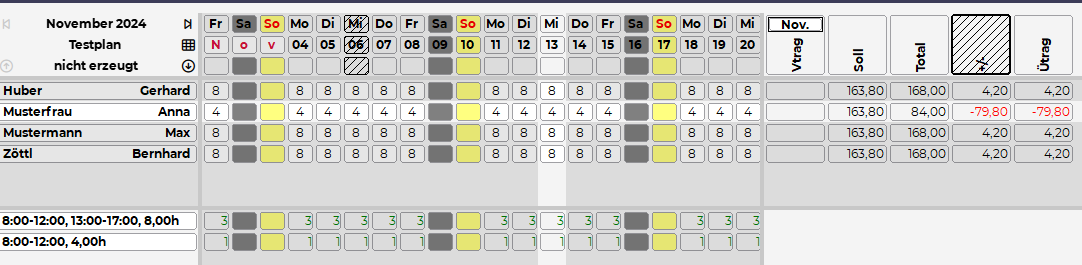
|